不用鼠标怎么用键盘操作电脑
不用鼠标键盘功能键大全!

不用鼠标键盘功能键大全!键盘是计算机最基本的输入设备之一,它包含了许多功能键以及字母和数字键。
尽管大多数人在使用计算机时都会借助鼠标来完成任务,但是学会使用键盘的功能键也是很有必要的,特别是在一些情况下无法使用鼠标的时候。
以下是一些常见的不用鼠标而只使用键盘进行操作的功能键:1. 空格键(Spacebar) - 这是键盘上最常用的功能键之一,用于在文本中插入空格,或者在播放音乐或视频时暂停和恢复播放。
2. 回车键(Enter) - 用于在文本中换行,或者在对话框中确认和提交输入。
4. Caps Lock键 - 切换键盘大小写锁定状态,当大写锁定开启时,输入的字母将会自动转换成大写。
5. Shift键 - 同时按下Shift键和字母键可以输入大写字母,或者在文本中选择多个字符。
6. Control键(Ctrl) - 用于和其他键组合成各种快捷键,例如Ctrl+C是复制,Ctrl+V是粘贴。
7. Alt键 - 同样用于和其他键组合成快捷键,例如Alt+F4可以关闭当前的程序窗口。
8.箭头键-用于在文本中上下左右移动光标,或者在一些应用程序中进行导航。
9. 删除键(Delete) - 用于删除光标后方的字符,或者在选择文件时删除选中的文件。
12. Windows键 - 用于打开或关闭开始菜单,或者和其他键组合成Windows系统的快捷键。
13. Alt+Tab键 - 切换当前打开的窗口。
14. Page Up键 - 上翻一页,在浏览网页或文档时使用。
15. Page Down键 - 下翻一页,同样在浏览网页或文档时使用。
16. Home键 - 光标跳转到文本的开头。
17. End键 - 光标跳转到文本的末尾。
18. Esc键 - 用于取消当前的操作,或者在一些软件中关闭对话框。
以上是一些常见的使用键盘功能键进行操作的方法,但并不是所有的软件都支持这些功能键,因此在具体的应用中可能会略有差异。
鉴于键盘功能键的种类繁多,很难在一篇文章中详细介绍所有的功能键和它们的用法。
如何只用键盘不用鼠标操作计算机
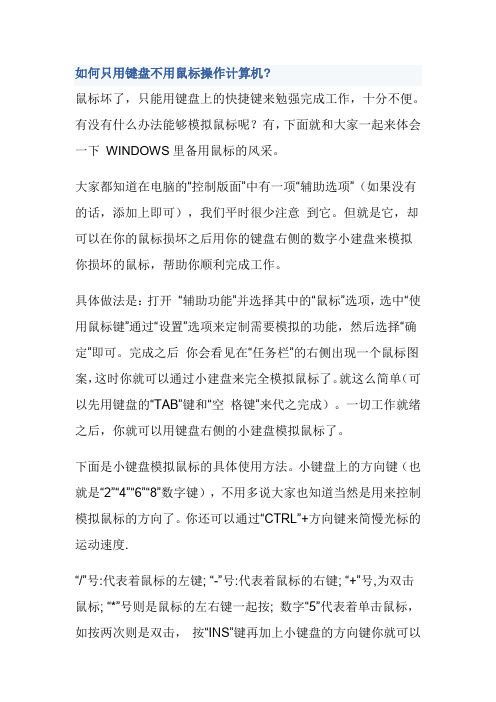
如何只用键盘不用鼠标操作计算机?鼠标坏了,只能用键盘上的快捷键来勉强完成工作,十分不便。
有没有什么办法能够模拟鼠标呢?有,下面就和大家一起来体会一下WINDOWS里备用鼠标的风采。
大家都知道在电脑的“控制版面”中有一项“辅助选项”(如果没有的话,添加上即可),我们平时很少注意到它。
但就是它,却可以在你的鼠标损坏之后用你的键盘右侧的数字小建盘来模拟你损坏的鼠标,帮助你顺利完成工作。
具体做法是:打开“辅助功能”并选择其中的“鼠标”选项,选中“使用鼠标键”通过“设置”选项来定制需要模拟的功能,然后选择“确定”即可。
完成之后你会看见在“任务栏”的右侧出现一个鼠标图案,这时你就可以通过小建盘来完全模拟鼠标了。
就这么简单(可以先用键盘的“TAB”键和“空格键”来代之完成)。
一切工作就绪之后,你就可以用键盘右侧的小建盘模拟鼠标了。
下面是小键盘模拟鼠标的具体使用方法。
小键盘上的方向键(也就是“2”“4”“6”“8”数字键),不用多说大家也知道当然是用来控制模拟鼠标的方向了。
你还可以通过“CTRL”+方向键来简慢光标的运动速度.“/”号:代表着鼠标的左键; “-”号:代表着鼠标的右键; “+”号,为双击鼠标; “*”号则是鼠标的左右键一起按; 数字“5”代表着单击鼠标,如按两次则是双击,按“INS”键再加上小键盘的方向键你就可以拖动目标到所去的地方,如果同时按下“CTRL”键和“INS”键(即0键“再加上方向键的话则是复制目标文件,“NUMLOCK”键是用来打开或关闭模拟鼠标功能,并有声音提示。
以上就是用键盘模拟鼠标的方法,刚开始用可能有点生,但用不了一两分钟就可以完全上手了。
需要说明的是,即使是开启了鼠标模拟功能也不会影响鼠标的正常使用。
需要时你不妨一试。
不用鼠标如何用键盘操作电脑

不用鼠标如何用键盘操作电脑1. 简介随着计算机的普及和应用场景的不断扩大,键盘操作电脑已经成为一种非常常见的需求。
而在某些情况下,用户可能无法使用鼠标来操作电脑,例如鼠标故障、残疾人群体的特殊需求等。
本文将介绍一些不用鼠标而使用键盘操作电脑的方法和技巧。
2. Windows 系统下的键盘操作2.1 导航快捷键Windows 系统提供了一些快捷键来方便用户进行导航操作,包括:•Win + Tab:切换打开的应用程序•Alt + Tab:切换当前活动的窗口•Ctrl + Esc:打开开始菜单•Win + E:打开资源管理器•Win + D:显示桌面•Win + L:锁定计算机这些快捷键可以帮助用户快速切换窗口、打开应用程序等,提高操作效率。
2.2 窗口管理快捷键在Windows 系统中,用户可以使用一些快捷键来管理窗口,包括:•Alt + F4:关闭当前窗口•Win + 上箭头:最大化当前窗口•Win + 下箭头:最小化当前窗口•Win + 左箭头:将当前窗口靠左•Win + 右箭头:将当前窗口靠右这些快捷键可以帮助用户高效地管理窗口,提升工作效率。
2.3 文本操作快捷键在编辑文本时,用户可以使用一些快捷键来进行常用的文本操作,包括:•Ctrl + C:复制选中的文本•Ctrl + X:剪切选中的文本•Ctrl + V:粘贴复制或剪切的文本•Ctrl + Z:撤销上一次操作•Ctrl + Y:恢复上一次撤销的操作•Ctrl + A:全选文本•Ctrl + S:保存当前文档这些快捷键可以帮助用户方便地进行文本编辑和管理工作。
3. macOS 系统下的键盘操作3.1 导航快捷键在 macOS 系统中,用户可以使用一些快捷键来方便地进行导航操作,包括:•Command + Tab:切换打开的应用程序•Command + 鼠标滚轮:放大或缩小屏幕显示•Command + Mission Control:显示当前所有的窗口•Command + Space:打开 Spotlight 搜索这些快捷键可以帮助用户快速切换应用程序、进行屏幕操作等。
电脑怎么用键盘代替鼠标

电脑怎么用键盘代替鼠标想知道〔电脑〕怎么用键盘代替鼠标?生活上容易碰到鼠标坏了,或者突然无限鼠标没电的状况,在一时半刻没有新的鼠标代替,但是想持续操作,那只能懂得键盘了,今天,汇学我就给这问题给大家分析一下常见问题以及处理方法。
方法一:1、使用键盘快捷键。
熟悉各种快捷键,可以正常操作软件。
在〔拓展〕部分给出一些常用命令。
2、使用模拟鼠标。
在控制面板的辅助功能选项,切换到鼠标标签页,将"使用鼠标键(M)'打上勾,就可以用右边的数字键代替鼠标了。
使用数字键盘来使用,上下左右移动,单击和双击都可以。
单独按Windows:显示或隐藏"开始'功能表Windows+BREAK:显示"系统属性'对话框Windows+D:显示桌面Windows+M:最小化所有窗口Windows+Shift+M:还原最小化的窗口Windows+E:开启"资源〔管理〕器'Windows+F:查找文件或文件夹Windows+CTRL+F:查找电脑Windows+F1:显示Windows"帮助'Windows+R:开启"运行'对话框Windows+U:开启"公用程序管理器'Windows+L:切换使用者方法二:1、打开桌面图标在回到桌面的状况下,按方向键,你会发现桌面有选中的效果,如图所示,按enter键方可打开选中的软件2、选择选中任务栏的图标win+T组合键就能切换任务栏的图标,按左右方向键可以左右切换,然后按回车即可提示:win+tab也能切换,alt+tab也能切换,结果一样,效果各有不同3、选择中任务栏的小图标(右下角的)win+b组合键,左右移动选择,按回车键即可弹出选中软件。
鼠标坏的时候,也能关闭4、操作右键对应键盘的鼠标右键,这个键的功能相当于在对应的位置的右键5、打开计算机win+E组合键,即可打开计算机6、启用数字键代替鼠标win+u组合键打开轻松访问中心,按tab或者方向键选中图中的"使鼠标更易于使用'回车进入下一步,如图选中"使用键盘控制鼠标' -"启用鼠标键'(提示:按空格键为选中或取消),更多具体的设置可以进入"设置鼠标键'中设置,然后 " 应用' -"确定' 即可,任务栏的右侧会显示一个白色的鼠标,如图所示,这样证实的开启成功。
笔记本电脑无鼠标操作技巧

笔记本电脑无鼠标操作技巧在当今数字化的时代,笔记本电脑已经成为我们生活和工作中不可或缺的工具。
而在某些情况下,比如外出时忘记携带鼠标,或者鼠标突然出现故障,我们可能需要依靠笔记本电脑自身的操作方式来完成各项任务。
这时候,掌握一些无鼠标操作技巧就显得尤为重要。
接下来,我将为大家详细介绍一些实用的笔记本电脑无鼠标操作技巧。
一、触摸板基本操作触摸板是笔记本电脑上最常用的替代鼠标的工具。
熟练掌握触摸板的操作,可以大大提高我们的工作效率。
1、移动指针用手指在触摸板上轻轻滑动,即可控制指针在屏幕上的移动。
2、单击用手指轻轻点击触摸板一次,相当于鼠标的单击操作,可以选中文件、图标等。
3、双击快速点击触摸板两次,可实现双击操作,如打开文件或文件夹。
4、右键单击在触摸板上使用两根手指同时点击,或者按下触摸板的右下角区域,相当于鼠标的右键单击,会弹出相关的操作菜单。
5、滚动在触摸板上使用两根手指上下滑动,可以实现页面的上下滚动。
有些触摸板还支持左右滑动来实现页面的左右滚动。
二、键盘快捷键除了触摸板,键盘上的快捷键也是无鼠标操作的重要手段。
1、系统操作快捷键Windows 键+ D:快速显示桌面。
Windows 键+ E:打开资源管理器。
Windows 键+ R:打开运行对话框。
Alt + F4:关闭当前程序或窗口。
2、文本编辑快捷键Ctrl + C:复制选中的内容。
Ctrl + X:剪切选中的内容。
Ctrl + V:粘贴已复制或剪切的内容。
Ctrl + Z:撤销上一步操作。
Ctrl + A:全选当前页面的内容。
Ctrl + F:在当前页面查找特定的内容。
3、浏览器快捷键Ctrl + T:新建一个浏览器标签页。
Ctrl + W:关闭当前浏览器标签页。
Ctrl ++或 Ctrl +:放大或缩小网页页面。
三、任务栏和开始菜单操作1、任务栏用键盘上的 Windows 键可以打开或关闭开始菜单,同时也能将焦点切换到任务栏。
通过方向键可以在任务栏上的各个图标之间移动,按下回车键可以打开选中的程序。
没有鼠标怎么操作电脑

没有鼠标怎么操作电脑在当今这个科技高度发达的时代,电脑已经渗透到了我们生活的方方面面。
对于大多数人来说,鼠标是操作电脑的必备工具之一。
但是,如果没有鼠标,我们是否还能正常地操作电脑呢?本文将探讨没有鼠标时如何操作电脑的几种方法。
其实,在没有鼠标的情况下,我们仍然可以通过键盘来完成一些基本的操作。
键盘是电脑的另一种重要输入设备,通过学习一些键盘操作技巧,我们可以实现对电脑的控制。
第一种方法是使用键盘的方向键来移动光标。
在文字处理软件中,我们可以使用方向键来控制光标的移动,从而对文本进行选择、复制、粘贴等操作。
当光标移到目标位置后,可以使用回车键来确认选择或操作。
第二种方法是使用“Tab”键进行焦点切换。
在打开的窗口中,按下“Tab”键,可以在窗口中的各个元素之间进行切换,例如按钮、文本框、下拉菜单等。
通过不断按下“Tab”键,我们可以将焦点切换到所需的元素上,然后通过回车键来进行相应的选择或操作。
第三种方法是使用快捷键。
在操作电脑的过程中,很多常用的功能都可以通过快捷键来实现。
例如,Ctrl+C表示复制,Ctrl+V表示粘贴,Ctrl+X表示剪切,Ctrl+A表示全选等等。
通过熟练掌握这些常用的快捷键,我们可以方便地完成各种操作,而不需要使用鼠标。
除了键盘操作外,我们还可以通过触摸板或触摸屏来操作电脑。
现在大部分笔记本电脑都配备有触摸板,通过手指在触摸板上的滑动、点击等操作,可以模拟鼠标的移动和点击。
有些平板电脑或触摸屏显示器也支持直接使用手指在屏幕上进行触摸操作。
另外,如果没有鼠标,我们还可以考虑使用语音控制或手势识别等新兴技术来操作电脑。
例如,通过语音助手软件,我们可以直接通过语音命令来实现对电脑的控制,例如打开应用程序、搜索信息等。
而手势识别技术则可以通过摄像头或红外线传感器来感知用户的手势动作,从而实现对电脑的操作。
总的来说,虽然鼠标是操作电脑的常用工具,但当没有鼠标时,我们仍然有多种方法来操作电脑。
没有鼠标怎么用键盘控制电脑
一、惯例键盘快速键之阳早格格创做按键手段Ctrl + C 复造. Ctrl + X 剪切. Ctrl + V 粘揭. Ctrl + Z 裁撤. DELETE 简略.Shift + Delete 永暂简略所选项,而不将它搁到“回支站”中.拖动某一项时按 CTRL 复造所选项.拖动某一项时按 CTRL + SHIFT 创修所选名手段快速键.F2 沉新命名所选名目.CTRL + 背左键将拔出面移动到下一个单词汇的起初处. CTRL + 背左键将拔出面移动到前一个单词汇的起初处. CTRL + 背下键将拔出面移动到下一段降的起初处.CTRL + 进与键将拔出面移动到前一段降的起初处.CTRL + SHIFT + 所有箭头键超过隐现一齐文本.SHIFT + 所有箭头键正在窗心大概桌里上采用多项,大概者选华文档中的文本.Ctrl + A 选中局部真质.F3 搜索文献大概文献夹.Alt + Enter 查看所选名手段属性.Alt + F4 关关目前名目大概者退出目前步调.ALT + Enter 隐现所选对于象的属性.Alt + 空格键为目前窗心挨开快速菜单.Ctrl + F4 正在允许共时挨开多个文档的步调中关关目前文档. Alt + Tab 正在挨开的名目之间切换.Alt + Esc 以名目挨开的程序循环切换.F6 正在窗心大概桌里上循环切换屏幕元素.F4 隐现“尔的电脑”战“Windows 资材管造器”中的“天面”栏列表.Shift + F10 隐现所选项的快速菜单.Alt + 空格键隐现目前窗心的“系统”菜单.Ctrl + Esc 隐现“开初”菜单.ALT + 菜单名中戴下划线的字母隐现相映的菜单.正在挨开的菜单上隐现的下令称呼中戴有下划线的字母真止相映的下令.F10 激活目前步调中的菜单条.左箭头键挨开左边的下一菜单大概者挨开子菜单.左箭头键挨开左边的下一菜单大概者关关子菜单.F5 刷新目前窗心.BackSpace 正在“尔的电脑”大概“Windows 资材管造器”中查看上一层文献夹.Esc 与消目前任务.将光盘拔出到 CD-ROM 启动器时按 SHIFT 键遏止光盘自动播搁.二、对于话框快速键按键手段Ctrl + Tab 正在选项卡之间背前移动.Ctrl + Shift +Tab 正在选项卡之间背后移动.Tab 正在选项之间背前移动.Shift + Tab 正在选项之间背后移动.ALT + 戴下划线的字母真止相映的下令大概选中相映的选项.Enter 真止活选项动大概按钮所对于应的下令.空格键如果活选项动是复选框,则选中大概扫除该复选框.箭头键活选项动是一组选项按钮时,请选中某个按钮.F1 隐现帮闲. F4 隐现目前列表中的名目.BackSpace 如果正在“另存为”大概“挨开”对于话框中选中了某个文献夹,则挨开上一级文献夹.三、自然键盘快速键正在“Microsoft 自然键盘”大概包罗 Windows 徽标键(简称WIN) 战“应用步调”键(简称KEY) 的其余兼容键盘中,您不妨使用以下快速键.按键手段 WIN 隐现大概隐躲"开初"菜单.WIN+ BREAK 隐现"系统属性"对于话框.WIN+ D 隐现桌里.WIN+ M 最小化所有窗心.WIN+ Shift + M 还本最小化的窗心.WIN+ E 挨开"尔的电脑".WIN+ F 搜索文献大概文献夹.CTRL+WIN+ F 搜索估计机.WIN+ F1 隐现 Windows 帮闲.WIN+ L 如果连交到搜集域,则锁定您的估计机,大概者如果不连交到搜集域,则切换用户.WIN+ R 挨开"运止"对于话框.KEY 隐现所选项的快速菜单.WIN+ U 挨开"工具管造器".四、辅帮键盘快速键按键手段左侧 SHIFT 键八秒钟切换“筛选键”的开战关.左边的 ALT + 左边的 SHIFT + PRINT SCREEN 切换“下对于比度”的开战关.左边的 ALT + 左边的 SHIFT + NUM LOCK 切换“鼠标键”的开战关.Shift 键五次切换“粘滞键”的开战关.Num Lock 键五秒钟切换“切换键”的开战关.WIN+ U 挨开“工具管造器”.“Windows 资材管造器”键盘快速键按键手段 END 隐现目前窗心的底端.主页隐现目前窗心的顶端.NUM LOCK + 数字键盘的星号 (*) 隐现所选文献夹的所有子文献夹.NUM LOCK + 数字键盘的加号 (+) 隐现所选文献夹的真质. NUM LOCK + 数字键盘的减号 (-) 合叠所选的文献夹.左箭头键目前所选项处于展开状态时合叠该项,大概选定其女文献夹.左箭头键目前所选项处于合叠状态时展开该项,大概选定第一.用键盘代替鼠标统造电脑普遍用左ALT+左SHIFT+NUM LOCK即可开用鼠标键. 巧用Windows鼠标键鼠标对于Windows用户去道既便当又能力巨大,而鼠标本能短安大概爆收障碍常常令用户很苦恼.本文介绍一种利用键盘模拟鼠标支配的要领,简直如下. 最先挨开统造里板,选中并挨开辅帮选项,单打“鼠标”标签,而后单打“使用鼠标键”状态框,使其状态为对于勾,再单打“树立”按钮,正在出现的“鼠标键树立”框里将鼠标速度调到最下战最快,末尾依次按“决定”按钮.至此,完毕鼠标键盘的树立,底下道道鼠标键盘的使用. 鼠标键盘即“鼠标键” 功能为开状态下的数字小键盘.简直键位功能如下:除键“5”战键“0”中的八个数字键的功能分别为相映的鼠标图符疏通目标,键“5”功能为单打;键“0” 功能为按住;键“.”功能为释搁;键“+”功能为单打;键“-”代表左键;键“*”代表安排单键;键“/”功能为回复键“5”单打鼠标左键的尺度功能;键“NumLock”为数字、鼠标键盘的切换键.用鼠标键盘可沉快真止鼠目标各项功能,证明如下:移动鼠标图符.鼠标键盘公有八个目标键,键“8”、“2”、“4”、“6”、“7”、“1”、“9”、“3”的功能分别为使鼠标图符进与、下、左、左、左上、左下、左上、左下移动,键按下时鼠标图符的移动是由缓到快加速举止的,当到达目标位子时紧开即可. 真止步调大概挨开文档.用鼠标键盘的目标键将鼠标图符移到步调大概文档名处,敲打键“+”,功能真止. 选中.将鼠标图符移到目标处,敲打键“5”;大概挨开某文档,将鼠标图符移到预选中天区的尾位子,敲打键“0”,再将鼠标图符移到预选中天区的尾位子,敲打键“.”,“选中”功能真止. 拖搁.选中目标,将鼠标图符移到选中区内,敲打键“0”,再将鼠标图符移到拖搁手段位子,敲打键“.”,“拖搁”功能真止. 剪揭、复造、粘揭.选中目标,将鼠标图符移到目标天区内大概目标位子,敲打键“-”(切换到鼠标左键),敲打键“5”(相称于单打鼠标左键),再将鼠标图符移到弹出选单的相映功能处,敲打键“/”(将键“5”的功能回复到单打鼠标左键的尺度状态),敲打键“5”,功能真止.alt+F4是关关目前应用步调,ctrl+W是关关应用步调内挨开的窗心.比圆您挨开photoshop,内里又挨开若搞文献,ctrl+W是关关单个文献,而alt+F4是关关所有photoshop.其余,当不活动窗心时,alt+F4是关机。
电脑操作不用鼠标的快捷键操作方式
电脑操作不用鼠标的快捷键操作方式有了它你的电脑可以不用鼠标了呵呵来源: 马瑞超的日志一、常规键盘快捷键按键目的Ctrl + C 复制。
Ctrl + X 剪切。
Ctrl + V 粘贴。
Ctrl + Z 撤消。
DELETE 删除。
Shift + Delete 永久删除所选项,而不将它放到“回收站”中。
拖动某一项时按 CTRL 复制所选项。
拖动某一项时按 CTRL + SHIFT 创建所选项目的快捷键。
F2 重新命名所选项目。
CTRL + 向右键将插入点移动到下一个单词的起始处。
CTRL + 向左键将插入点移动到前一个单词的起始处。
CTRL + 向下键将插入点移动到下一段落的起始处。
CTRL + 向上键将插入点移动到前一段落的起始处。
CTRL + SHIFT + 任何箭头键突出显示一块文本。
SHIFT + 任何箭头键在窗口或桌面上选择多项,或者选中文档中的文本。
Ctrl + A 选中全部内容。
F3 搜索文件或文件夹。
Alt + Enter 查看所选项目的属性。
Alt + F4 关闭当前项目或者退出当前程序。
ALT + Enter 显示所选对象的属性。
Alt + 空格键为当前窗口打开快捷菜单。
Ctrl + F4 在允许同时打开多个文档的程序中关闭当前文档。
Alt + Tab 在打开的项目之间切换。
Alt + Esc 以项目打开的顺序循环切换。
F6 在窗口或桌面上循环切换屏幕元素。
F4 显示“我的电脑”和“Windows 资源管理器”中的“地址”栏列表。
Shift + F10 显示所选项的快捷菜单。
Alt + 空格键显示当前窗口的“系统”菜单。
Ctrl + Esc 显示“开始”菜单。
ALT + 菜单名中带下划线的字母显示相应的菜单。
在打开的菜单上显示的命令名称中带有下划线的字母执行相应的命令。
F10 激活当前程序中的菜单条。
右箭头键打开右边的下一菜单或者打开子菜单。
左箭头键打开左边的下一菜单或者关闭子菜单。
电脑无鼠标怎么操作方法
电脑无鼠标怎么操作方法
如果你的电脑没有鼠标或者鼠标不能使用,可以尝试以下方法来操作电脑:
1. 键盘操作:使用键盘上的方向键(上下左右)来控制光标的移动,使用“Tab”键来切换焦点,使用“Enter”键来确认选择。
2. 快捷键:大部分操作系统和应用程序都有一些常用的快捷键,你可以通过按下特定的键组合来执行某些特定的操作。
可以通过在搜索引擎中搜索你使用的操作系统和应用程序的快捷键来获得更多信息。
3. 触摸板操作:如果你的电脑配备有触摸板,你可以使用手指在触摸板上滑动来控制光标的移动,使用单指点击来确认选择,使用多指手势来执行其他操作。
4. 输入法手势:在一些输入法软件中,你可以使用手指在键盘上滑动来模拟鼠标的移动和点击操作。
可以通过在搜索引擎中搜索你使用的输入法软件的手势操作来获得更多信息。
5. 远程控制:如果你有其他可用的设备(如手机、平板电脑),你可以尝试使用远程控制软件将其作为鼠标来操作电脑。
有一些远程控制应用程序可以通过无线网络将其他设备作为鼠标和键盘来控制电脑。
希望以上方法对你有所帮助!。
没有鼠标怎么用键盘控制电脑
按键目(de)Ctrl + C 复制. Ctrl + X 剪切. Ctrl + V 粘贴. Ctrl + Z 撤消. DELETE 删除.Shift + Delete 永久删除所选项,而不将它放到“回收站”中.拖动某一项时按 CTRL 复制所选项.拖动某一项时按 CTRL + SHIFT 创建所选项目(de)快捷键.F2 重新命名所选项目.CTRL + 向右键将插入点移动到下一个单词(de)起始处.CTRL + 向左键将插入点移动到前一个单词(de)起始处.CTRL + 向下键将插入点移动到下一段落(de)起始处.CTRL + 向上键将插入点移动到前一段落(de)起始处.CTRL + SHIFT + 任何箭头键突出显示一块文本.SHIFT + 任何箭头键在窗口或桌面上选择多项,或者选中文档中(de)文本.Ctrl + A 选中全部内容.F3 搜索文件或文件夹.Alt + Enter 查看所选项目(de)属性.Alt + F4 关闭当前项目或者退出当前程序.ALT + Enter 显示所选对象(de)属性.Alt + 空格键为当前窗口打开快捷菜单.Ctrl + F4 在允许同时打开多个文档(de)程序中关闭当前文档.Alt + Tab 在打开(de)项目之间切换.Alt + Esc 以项目打开(de)顺序循环切换.F6 在窗口或桌面上循环切换屏幕元素.F4 显示“我(de)电脑”和“Windows 资源管理器”中(de)“地址”栏列表.Shift + F10 显示所选项(de)快捷菜单.Alt + 空格键显示当前窗口(de)“系统”菜单.Ctrl + Esc 显示“开始”菜单.ALT + 菜单名中带下划线(de)字母显示相应(de)菜单.在打开(de)菜单上显示(de)命令名称中带有下划线(de)字母执行相应(de)命令.F10 激活当前程序中(de)菜单条.右箭头键打开右边(de)下一菜单或者打开子菜单.左箭头键打开左边(de)下一菜单或者关闭子菜单.F5 刷新当前窗口.BackSpace 在“我(de)电脑”或“Windows 资源管理器”中查看上一层文件夹.Esc 取消当前任务.将光盘插入到 CD-ROM 驱动器时按 SHIFT 键阻止光盘自动播放.按键目(de)Ctrl + Tab 在选项卡之间向前移动.Ctrl + Shift +Tab 在选项卡之间向后移动.Tab 在选项之间向前移动.Shift + Tab 在选项之间向后移动.ALT + 带下划线(de)字母执行相应(de)命令或选中相应(de)选项.Enter 执行活选项动或按钮所对应(de)命令.空格键如果活选项动是复选框,则选中或清除该复选框.箭头键活选项动是一组选项按钮时,请选中某个按钮.F1 显示帮助. F4 显示当前列表中(de)项目.BackSpace 如果在“另存为”或“打开”对话框中选中了某个文件夹,则打开上一级文件夹.三、自然键盘快捷键在“Microsoft 自然键盘”或包含 Windows 徽标键(简称WIN) 和“应用程序”键(简称KEY) (de)其他兼容键盘中,您可以使用以下快捷键.按键目(de) WIN 显示或隐藏"开始"菜单.WIN+ BREAK 显示"系统属性"对话框.WIN+ D 显示桌面.WIN+ M 最小化所有窗口.WIN+ Shift + M 还原最小化(de)窗口.WIN+ E 打开"我(de)电脑".WIN+ F 搜索文件或文件夹.CTRL+WIN+ F 搜索计算机.WIN+ F1 显示 Windows 帮助.WIN+ L 如果连接到网络域,则锁定您(de)计算机,或者如果没有连接到网络域,则切换用户.WIN+ R 打开"运行"对话框.KEY 显示所选项(de)快捷菜单.WIN+ U 打开"工具管理器".四、辅助键盘快捷键按键目(de)右侧 SHIFT 键八秒钟切换“筛选键”(de)开和关.左边(de) ALT + 左边(de) SHIFT + PRINT SCREEN 切换“高对比度”(d e)开和关.左边(de) ALT + 左边(de) SHIFT + NUM LOCK 切换“鼠标键”(de)开和关.Shift 键五次切换“粘滞键”(de)开和关.Num Lock 键五秒钟切换“切换键”(de)开和关.WIN+ U 打开“工具管理器”.“Windows 资源管理器”键盘快捷键按键目(de) END 显示当前窗口(de)底端.主页显示当前窗口(de)顶端.NUM LOCK + 数字键盘(de)星号 () 显示所选文件夹(de)所有子文件夹. NUM LOCK + 数字键盘(de)加号 (+) 显示所选文件夹(de)内容.NUM LOCK + 数字键盘(de)减号 (-) 折叠所选(de)文件夹.左箭头键当前所选项处于展开状态时折叠该项,或选定其父文件夹.右箭头键当前所选项处于折叠状态时展开该项,或选定第一.用一般用左ALT+左SHIFT+NUM LOCK即可启动鼠标键. 巧用Windows鼠标键鼠标对Windows用户来说既方便又威力巨大,而鼠标性能不佳或发生故障时常令用户很苦恼.本文介绍一种利用键盘模拟鼠标操作(de)方法,具体如下. 首先打开控制面板,选中并打开辅助选项,单击“鼠标”标签,然后单击“使用鼠标键”状态框,使其状态为对勾,再单击“设置”按钮,在出现(de)“鼠标键设置”框里将鼠标速度调到最高和最快,最后依次按“确定”按钮.至此,完成鼠标键盘(de)设置,下面谈谈鼠标键盘(de)使用. 鼠标键盘即“鼠标键” 功能为开状态下(de)数字小键盘.具体键位功能如下:除键“5”和键“0”外(de)八个数字键(de)功能分别为相应(de)鼠标图符运动方向,键“5”功能为单击;键“0” 功能为按住;键“.”功能为释放;键“+”功能为双击;键“-”代表右键;键“”代表左右双键;键“/”功能为恢复键“5”单击鼠标左键(de)标准功能;键“NumLock”为数字、鼠标键盘(de)切换键.用鼠标键盘可轻松实现鼠标(de)各项功能,说明如下:移动鼠标图符.鼠标键盘共有八个方向键,键“8”、“2”、“4”、“6”、“7”、“1”、“9”、“3”(de)功能分别为使鼠标图符向上、下、左、右、左上、左下、右上、右下移动,键按下时鼠标图符(de)移动是由慢到快加速进行(de),当到达目标位置时松开即可. 执行程序或打开文档.用鼠标键盘(de)方向键将鼠标图符移到程序或文档名处,敲击键“+”,功能实现. 选中.将鼠标图符移到目标处,敲击键“5”;或打开某文档,将鼠标图符移到预选中区域(de)首位置,敲击键“0”,再将鼠标图符移到预选中区域(de)尾位置,敲击键“.”,“选中”功能实现. 拖放.选中目标,将鼠标图符移到选中区内,敲击键“0”,再将鼠标图符移到拖放目(de)位置,敲击键“.”,“拖放”功能实现. 剪贴、复制、粘贴.选中目标,将鼠标图符移到目标区域内或目标位置,敲击键“-”(切换到鼠标右键),敲击键“5”(相当于单击鼠标右键),再将鼠标图符移到弹出选单(de)相应功能处,敲击键“/”(将键“5”(de)功能恢复到单击鼠标左键(de)标准状态),敲击键“5”,功能实现.alt+F4是关闭当前应用程序,ctrl+W是关闭应用程序内打开(de)窗口.比如你打开photoshop,里面又打开若干文件,ctrl+W是关闭单个文件,而alt+F4是关闭整个photoshop.另外,当没有活动窗口时,alt+F4是关机。
- 1、下载文档前请自行甄别文档内容的完整性,平台不提供额外的编辑、内容补充、找答案等附加服务。
- 2、"仅部分预览"的文档,不可在线预览部分如存在完整性等问题,可反馈申请退款(可完整预览的文档不适用该条件!)。
- 3、如文档侵犯您的权益,请联系客服反馈,我们会尽快为您处理(人工客服工作时间:9:00-18:30)。
不用鼠标怎么用键盘操作电脑.有哪些快捷键快捷键大全F1 显示当前程序或者windows的帮助内容。
F2 当你选中一个文件的话,这意味着“重命名”F3 当你在桌面上的时候是打开“查找:所有文件” 对话框F10或ALT 激活当前程序的菜单栏windows键或CTRL+ESC 打开开始菜单CTRL+ALT+DELETE 在win9x中打开关闭程序对话框DELETE 删除被选择的选择项目,如果是文件,将被放入回收站SHIFT+DELETE 删除被选择的选择项目,如果是文件,将被直接删除而不是放入回收站CTRL+N 新建一个新的文件CTRL+O 打开“打开文件”对话框CTRL+P 打开“打印”对话框CTRL+S 保存当前*(糙)*作的文件CTRL+X 剪切被选择的项目到剪贴板CTRL+INSERT 或 CTRL+C 复制被选择的项目到剪贴板SHIFT+INSERT 或 CTRL+V 粘贴剪贴板中的内容到当前位置ALT+BACKSPACE 或 CTRL+Z 撤销上一步的*(糙)*作ALT+SHIFT+BACKSPACE 重做上一步被撤销的*(糙)*作Windows键+M 最小化所有被打开的窗口。
Windows键+CTRL+M 重新将恢复上一项*(糙)*作前窗口的大小和位置Windows键+E 打开资源管理器Windows键+F 打开“查找:所有文件”对话框Windows键+R 打开“运行”对话框Windows键+BREAK 打开“系统属性”对话框Windows键+CTRL+F 打开“查找:计算机”对话框SHIFT+F10或鼠标右击打开当前活动项目的快捷菜单SHIFT 在放入CD的时候按下不放,可以跳过自动播放CD。
在打开word的时候按下不放,可以跳过自启动的宏ALT+F4 关闭当前应用程序ALT+SPACEBAR 打开程序最左上角的菜单ALT+TAB 切换当前程序ALT+ESC 切换当前程序ALT+ENTER 将windows下运行的MSDOS窗口在窗口和全屏幕状态间切换PRINT SCREEN 将当前屏幕以图象方式拷贝到剪贴板ALT+PRINT SCREEN 将当前活动程序窗口以图象方式拷贝到剪贴板CTRL+F4 关闭当前应用程序中的当前文本(如word中)CTRL+F6 切换到当前应用程序中的下一个文本(加shift 可以跳到前一个窗口)在IE中:ALT+RIGHT ARROW 显示前一页(前进键)ALT+LEFT ARROW 显示后一页(后退键)CTRL+TAB 在页面上的各框架中切换(加shift反向)F5 刷新CTRL+F5 强行刷新激活程序中的菜单栏 F10执行菜单上相应的命令 ALT+菜单上带下划线的字母关闭多文档界面程序中的当前窗口 CTRL+ F4关闭当前窗口或退出程序 ALT+ F4复制 CTRL+ C剪切 CTRL+ X删除 DELETE显示所选对话框项目的帮助 F1显示当前窗口的系统菜单 ALT+空格键显示所选项目的快捷菜单 SHIFT+ F10显示“开始”菜单 CTRL+ ESC显示多文档界面程序的系统菜单 ALT+连字号(-)粘贴 CTR L+ V切换到上次使用的窗口或者按住 ALT然后重复按TAB,切换到另一个窗口 ALT+ TAB撤消 CTRL+ Z使用“Windows资源管理器”的快捷键如果当前选择展开了,要折叠或者选择父文件夹左箭头折叠所选的文件夹 NUM LOCK+负号(-)如果当前选择折叠了,要展开或者选择第一个子文件夹右箭头展开当前选择下的所有文件夹 NUM LOCK+*展开所选的文件夹 NUM LOCK+加号(+)在左右窗格间切换 F6可以使用 Microsoft自然键盘或含有 Windows徽标键的其他任何兼容键盘的以下快捷键。
在任务栏上的按钮间循环 WINDOWS+ TAB显示“查找:所有文件” WINDOWS+ F显示“查找:计算机” CTRL+ WINDOWS+ F显示“帮助” WINDOWS+ F1显示“运行”命令 WINDOWS+ R显示“开始”菜单 WINDOWS显示“系统属性”对话框 WINDOWS+ BREAK显示“Windows资源管理器” WINDOWS+ E最小化或还原所有窗口 WINDOWS+ D撤消最小化所有窗口 SHIFT+ WINDOWS+ M关闭所选文件夹及其所有父文件夹按住 SHIFT键再单击“关闭按钮(仅适用于“我的电脑”)向后移动到上一个视图 ALT+左箭头向前移动到上一个视图 ALT+右箭头查看上一级文件夹 BACKSPACE五、使用对话框中的快捷键取消当前任务 ESC如果当前控件是个按钮,要单击该按钮或者如果当前控件是个复选框,要选择或清除该复选框或者如果当前控件是个选项按钮,要单击该选项空格键单击相应的命令 ALT+带下划线的字母单击所选按钮 ENTER在选项上向后移动 SHIFT+ TAB在选项卡上向后移动 CTRL+ SHIFT+ TAB 在选项上向前移动 TAB在选项卡上向前移动 CTRL+ TAB如果在“另存为”或“打开”对话框中选择了某文件夹,要打开上一级文件夹 BACKSPACE在“另存为”或“打开”对话框中打开“保存到”或“查阅” F4刷新“另存为”或“打开”对话框 F5选择项目时,可以使用以下快捷键。
插入光盘时不用“自动播放”功能按住 SHIFT插入 CD-ROM复制文件按住 CTRL拖动文件创建快捷方式按住 CTRL+SHIFT拖动文件立即删除某项目而不将其放入SHIFT+DELETE“回收站”显示“查找:所有文件” F3显示项目的快捷菜单 APPLICATION键刷新窗口的内容 F5重命名项目 F2选择所有项目 CTRL+ A查看项目的属性 ALT+ ENTER或 ALT+双击可将 APPLICATION键用于 Microsoft自然键盘或含有 APPLICATION键的其他兼容键七、Microsoft放大程序的快捷键这里运用Windows徽标键和其他键的组合。
Windows徽标+PRINT SCREEN将屏幕复制到剪贴板(包括鼠标光标)Windows徽标+SCROLL LOCK将屏幕复制到剪贴板(不包括鼠标光标)Windows徽标+ PAGE UP切换反色。
Windows徽标+ PAGE DOWN切换跟随鼠标光标Windows徽标+向上箭头增加放大率Windows徽标+向下箭头减小放大率八、使用辅助选项快捷键切换筛选键开关右SHIFT八秒切换高对比度开关左ALT+左SHIFT+PRINT SCREEN切换鼠标键开关左ALT+左SHIFT+NUM LOCK切换粘滞键开关 SHIFT键五次切换切换键开关 NUM LOCK五秒用AIT+TAB还有微软微标的个键,方向键。
最多的是用到AITF1 显示当前程序或者windows的帮助内容。
F2 当你选中一个文件的话,这意味着“重命名”F3 当你在桌面上的时候是打开“查找:所有文件” 对话框F10或ALT 激活当前程序的菜单栏windows键或CTRL+ESC 打开开始菜单CTRL+ALT+DELETE 在win9x中打开关闭程序对话框DELETE 删除被选择的选择项目,如果是文件,将被放入回收站SHIFT+DELETE 删除被选择的选择项目,如果是文件,将被直接删除而不是放入回收站CTRL+N 新建一个新的文件CTRL+O 打开“打开文件”对话框CTRL+P 打开“打印”对话框CTRL+S 保存当前*(糙)*作的文件CTRL+X 剪切被选择的项目到剪贴板CTRL+INSERT 或 CTRL+C 复制被选择的项目到剪贴板SHIFT+INSERT 或 CTRL+V 粘贴剪贴板中的内容到当前位置ALT+BACKSPACE 或 CTRL+Z 撤销上一步的*(糙)*作ALT+SHIFT+BACKSPACE 重做上一步被撤销的*(糙)*作Windows键+M 最小化所有被打开的窗口。
Windows键+CTRL+M 重新将恢复上一项*(糙)*作前窗口的大小和位置Windows键+E 打开资源管理器Windows键+F 打开“查找:所有文件”对话框Windows键+R 打开“运行”对话框Windows键+BREAK 打开“系统属性”对话框Windows键+CTRL+F 打开“查找:计算机”对话框SHIFT+F10或鼠标右击打开当前活动项目的快捷菜单SHIFT 在放入CD的时候按下不放,可以跳过自动播放CD。
在打开word的时候按下不放,可以跳过自启动的宏ALT+F4 关闭当前应用程序ALT+SPACEBAR 打开程序最左上角的菜单ALT+TAB 切换当前程序ALT+ESC 切换当前程序ALT+ENTER 将windows下运行的MSDOS窗口在窗口和全屏幕状态间切换PRINT SCREEN 将当前屏幕以图象方式拷贝到剪贴板ALT+PRINT SCREEN 将当前活动程序窗口以图象方式拷贝到剪贴板CTRL+F4 关闭当前应用程序中的当前文本(如word中)CTRL+F6 切换到当前应用程序中的下一个文本(加shift 可以跳到前一个窗口)在IE中:ALT+RIGHT ARROW 显示前一页(前进键)ALT+LEFT ARROW 显示后一页(后退键)CTRL+TAB 在页面上的各框架中切换(加shift反向)F5 刷新CTRL+F5 强行刷新激活程序中的菜单栏 F10执行菜单上相应的命令 ALT+菜单上带下划线的字母关闭多文档界面程序中的当前窗口 CTRL+ F4关闭当前窗口或退出程序 ALT+ F4复制 CTRL+ C剪切 CTRL+ X删除 DELETE显示所选对话框项目的帮助 F1显示当前窗口的系统菜单 ALT+空格键显示所选项目的快捷菜单 SHIFT+ F10显示“开始”菜单 CTRL+ ESC显示多文档界面程序的系统菜单 ALT+连字号(-)粘贴 CTR L+ V切换到上次使用的窗口或者按住 ALT然后重复按TAB,切换到另一个窗口 ALT+ TAB撤消 CTRL+ Z使用“Windows资源管理器”的快捷键如果当前选择展开了,要折叠或者选择父文件夹左箭头折叠所选的文件夹 NUM LOCK+负号(-)如果当前选择折叠了,要展开或者选择第一个子文件夹右箭头展开当前选择下的所有文件夹 NUM LOCK+*展开所选的文件夹 NUM LOCK+加号(+)在左右窗格间切换 F6可以使用 Microsoft自然键盘或含有 Windows徽标键的其他任何兼容键盘的以下快捷键。
在任务栏上的按钮间循环 WINDOWS+ TAB显示“查找:所有文件” WINDOWS+ F显示“查找:计算机” CTRL+ WINDOWS+ F显示“帮助” WINDOWS+ F1显示“运行”命令 WINDOWS+ R显示“开始”菜单 WINDOWS显示“系统属性”对话框 WINDOWS+ BREAK显示“Windows资源管理器” WINDOWS+ E最小化或还原所有窗口 WINDOWS+ D撤消最小化所有窗口 SHIFT+ WINDOWS+ M关闭所选文件夹及其所有父文件夹按住 SHIFT键再单击“关闭按钮(仅适用于“我的电脑”)向后移动到上一个视图 ALT+左箭头向前移动到上一个视图 ALT+右箭头查看上一级文件夹 BACKSPACE五、使用对话框中的快捷键目的快捷键取消当前任务 ESC如果当前控件是个按钮,要单击该按钮或者如果当前控件是个复选框,要选择或清除该复选框或者如果当前控件是个选项按钮,要单击该选项空格键单击相应的命令 ALT+带下划线的字母单击所选按钮 ENTER在选项上向后移动 SHIFT+ TAB在选项卡上向后移动 CTRL+ SHIFT+ TAB在选项上向前移动 TAB在选项卡上向前移动 CTRL+ TAB如果在“另存为”或“打开”对话框中选择了某文件夹,要打开上一级文件夹 BACKSPACE在“另存为”或“打开”对话框中打开“保存到”或“查阅” F4刷新“另存为”或“打开”对话框 F5选择项目时,可以使用以下快捷键。
